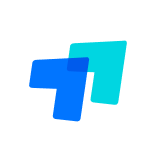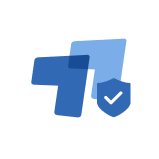如果你是一个普通的上班族,可能深有体会。为了顺利开展工作,手机和电脑上下载了企业微信、钉钉、飞书、石墨文档等一系列的软件和工具,我们都多么希望能有一个软件能把我们常用的功能都结合到一起。还有很多聊天工具和公司内部的系统只能在公司这个局域网环境才可以进行操作,回到家里就没有权限登录。在家的我们就如被废掉了武功的武林高手,几乎什么样的工作都完成不了,ToDesk远程控制可以解决这个问题!
运用ToDesk通过家里的电脑来远程控制公司里的电脑,来实现远程操作公司的电脑的目的。或许有其他小伙伴试用过QQ软件的远程协助,但是网络速度和画质表现却始终不尽如人意,但是像ToDesk拥有多区域机房,海量G口宽带服务器的软件,对于网速和画质方面有要求的朋友应该非常欣喜。
ToDesk的使用教程也很简单,来到官网下载界面点击下载。(现在提供多平台的下载,哪怕家用电脑和办公电脑不是同一系统的也能轻松控制)
- 两边电脑都要安装ToDesk正式版本;
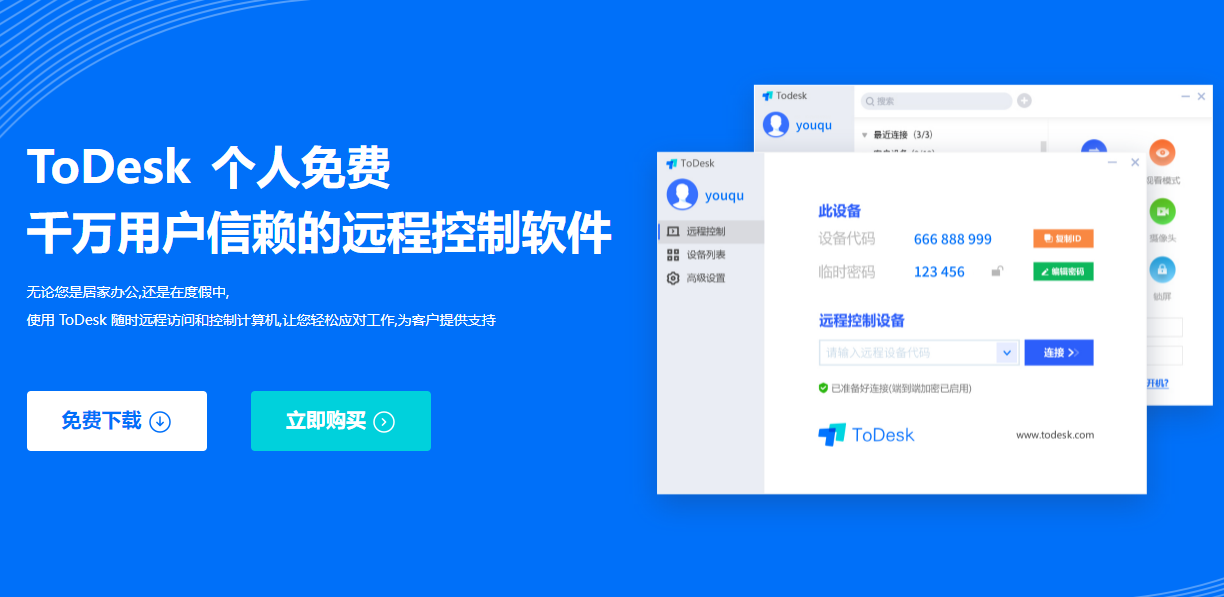
- 然后获取被控端电脑的设备代码和临时密码(密码被控端可自行编辑);
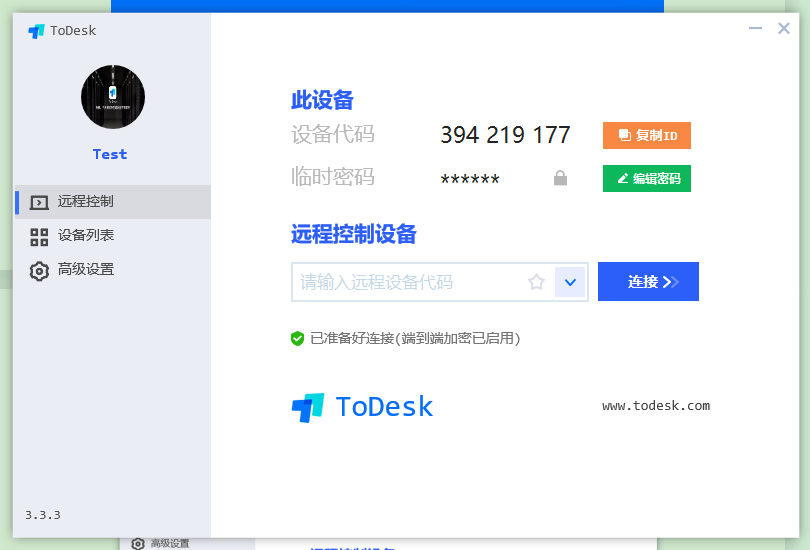
- 在设备列表中,能看到被控端电脑计算机名。

除了远程控制,ToDesk还可以传输文件,比如双休日老板突然要看数据,结果发现数据在公司电脑、又或者出差在外临时要公司里的资料、开会发现PPT在家里等等,都可以用传输文件功能实现。
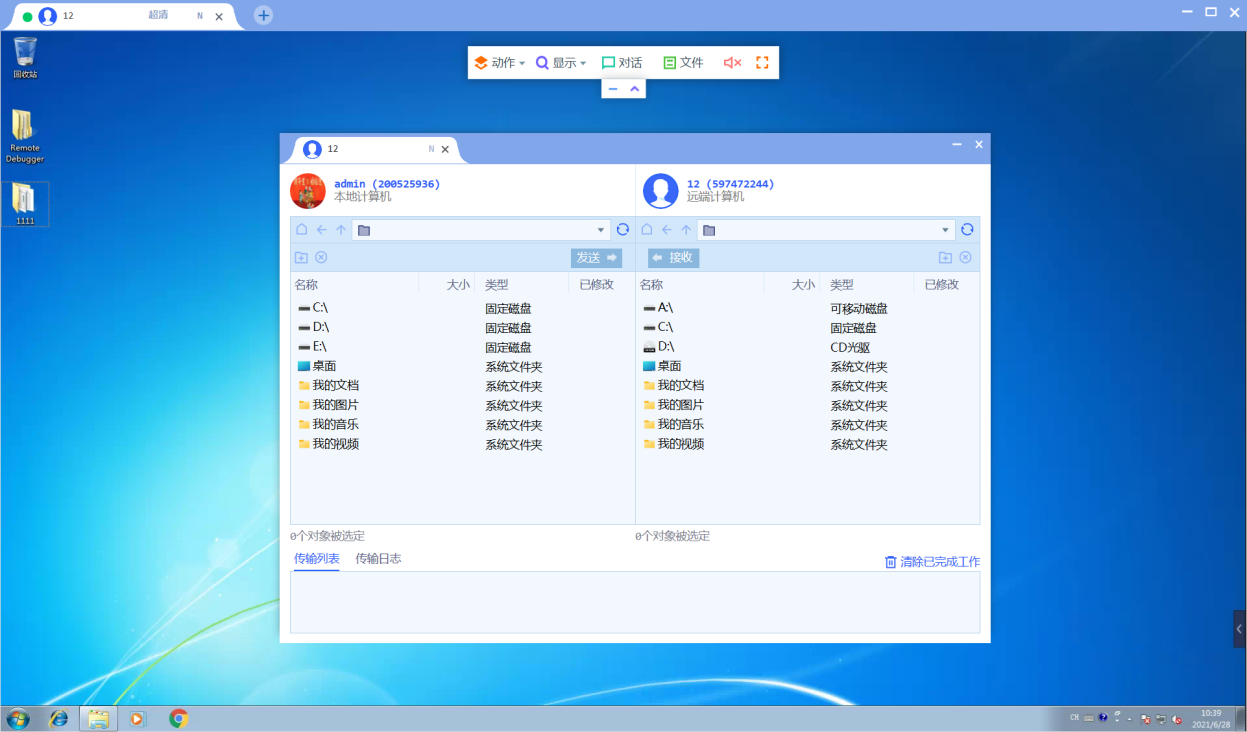
当然在远控内也有辅助功能,比如对话功能,这样远控别人的时候还能交流;远程鼠标功能,可以说明引导操作。
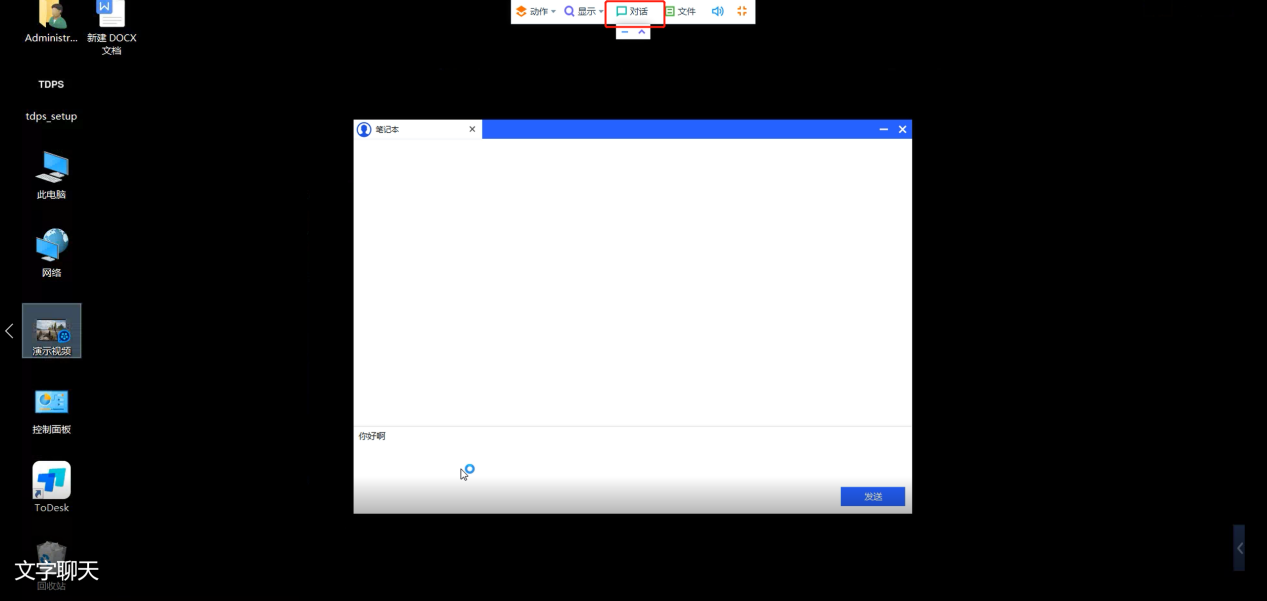
同时,ToDesk还支持网络延时功能显示,将服务性能、安全、远控标准迈上新台阶。
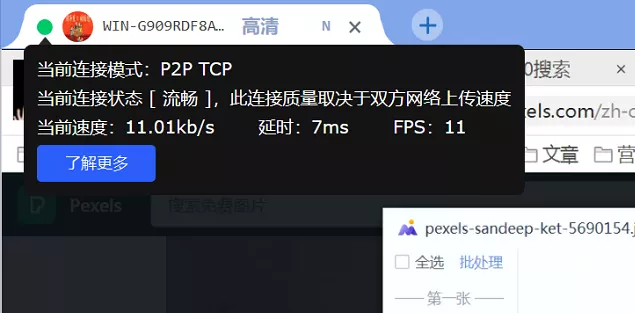
在主控端鼠标移到左上角的绿点会弹出当前网络延时情况,直观看到远控过程中的参数,而不再以人的“感觉”去定义。
毕竟远控的速度,不仅取决于ToDesk服务器,也受有远控双方距离、运营商、甚至电脑配置等因素影响,而且市面上任何一款远控软件都不能做到绝对的无延迟,只能尽量把延迟、卡顿降低,在这方面也是ToDesk的优势。
除此之外在远控画质方面,ToDesk优化了帧率限制模式,标准限制最高25fps,高清限制最高30fps,超清60fps,对于画质有更高需求的人群在使用ToDesk办公的时候也能得到满足。
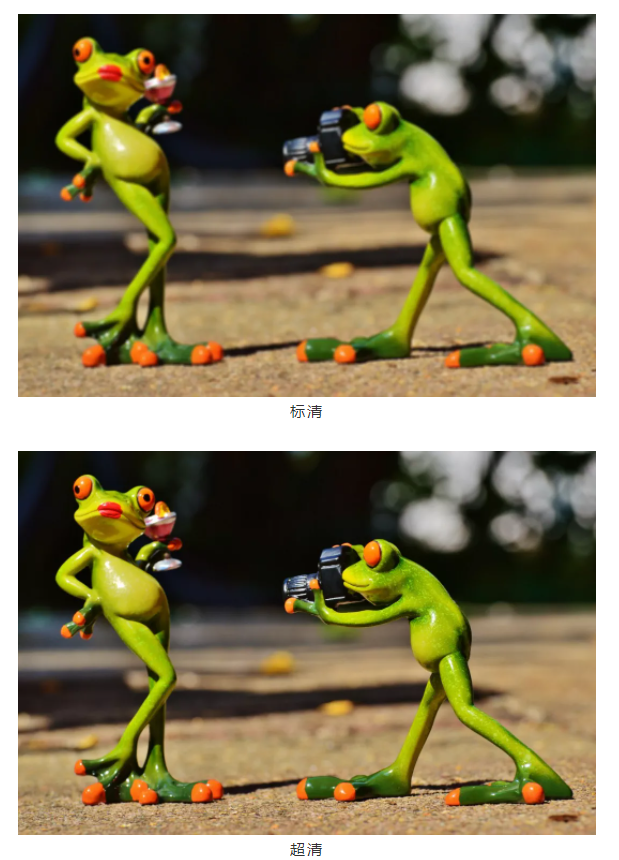
别看远程控制好像就那么回事,但ToDesk让每个人用过一次之后就能感受远程控制带来的便利,你,还不下载吗?
更多相关信息,请点击官网了解更多:www.todesk.com
 116
116